Spotlight Instagram Feeds مراجعة: جعل Instagram يعمل من أجلك
نشرت: 2022-09-21يمكن أن يكون العثور على المكون الإضافي المناسب لخلاصة Instagram لموقع WordPress الخاص بك مضيعة للوقت. هناك الكثير من المكونات الإضافية التي تقوم بهذه المهمة.
لا تريد فقط مكونًا إضافيًا يسحب خلاصة Instagram الخاصة بك ، ولكنك تريد أيضًا تخصيصه ليناسب موقعك وعلامتك التجارية. في مراجعة البرنامج المساعد لخلاصات Instagram هذه ، سأشارك نظرة داخلية على Spotlight.
دعونا نرى كيف يقوم Instagram بتغذية مكدس WordPress الإضافي وما هي الميزات التي يقدمها.
الكشف الكامل: تم تطوير المكون الإضافي Spotlight بواسطة RebelCode Ltd ، الشركة الأم وراء WP Mayor ، ولكن تم إجراء هذه المراجعة بشكل مستقل بواسطة Erin Higgs والاستنتاجات التالية تخصها.
الشروع في استخدام Spotlight Instagram Feeds
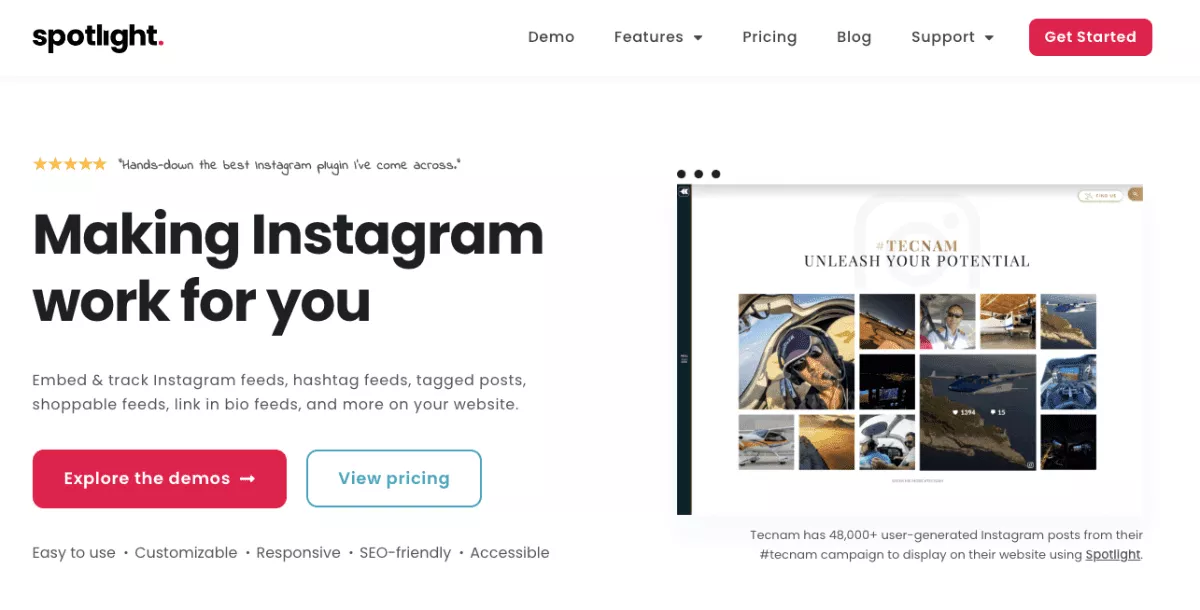
Spotlight هو حل سهل الاستخدام وقابل للتخصيص بدرجة كبيرة لإضافة خلاصات Instagram الخاصة بك إلى موقع WordPress الخاص بك دون عناء. يستغرق الإعداد بضع دقائق فقط ويمكنك تخصيصه ليناسب موقع الويب الخاص بك. إنه سريع الاستجابة ويبدو رائعًا على أي جهاز.
بالإضافة إلى ذلك ، فهو صديق لكبار المسئولين الاقتصاديين ويمكن الوصول إليه. يتم سحب محتوى Instagram مباشرة إلى موقع WordPress الخاص بك ، مما يسمح للزحف إليه بواسطة محركات البحث. يعمل المحتوى والتعليقات التوضيحية على تحسين مُحسّنات محرّكات البحث بشكل عام ، ويضع المطورون في اعتبارهم إمكانية الوصول عبر الواجهة.
إذا كنت تبحث عن طريقة بسيطة لعرض موجز Instagram الخاص بك مباشرةً على موقع WordPress الخاص بك ، فيمكنك منح Spotlight تجربة مجانية.
هناك أيضًا إصدارات مدفوعة من Spotlight تقدم المزيد من الإضافات التي سنلقي نظرة عليها لاحقًا.
على سبيل المثال ، يسمح لك Spotlight PRO بتصفية الخلاصات الخاصة بك عن طريق التسمية التوضيحية أو الهاشتاج ، وتعديل المنشورات التي تعرضها ، ويمكنك حتى إنشاء رابط في Bio وخلاصات Instagram القابلة للتسوق ، مما يجعل رابط الخلاصة الخاصة بك إلى أي مكان تريده.
يعد امتلاك القدرة على القيام بهذه الأشياء أمرًا رائعًا لعرض ملفات البودكاست والوصفات والمنتج والروابط التابعة وأحدث محتوى والقائمة تطول.
كيفية إعداد أول موجز Instagram الخاص بك
أولاً ، دعنا نلقي نظرة على الإصدار المجاني ، ثم سنغوص في النسخة المدفوعة لاستكشاف كيفية إنشاء رابط في صفحة السيرة الذاتية.
1. تثبيت Spotlight
قم بتنزيل Spotlight مباشرة من موقع WordPress الخاص بك. في لوحة معلومات WordPress ، انتقل إلى الإضافات> إضافة جديد . في شريط البحث ، اكتب "Spotlight". انقر فوق التثبيت الآن ، ثم تنشيط المكون الإضافي.
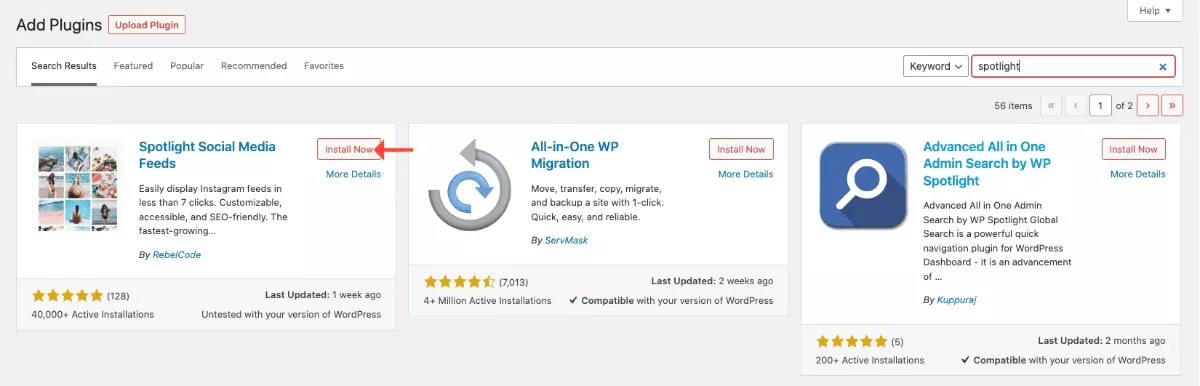
بدلاً من ذلك ، يمكنك تنزيل المكون الإضافي Spotlight من دليل مكونات WordPress. انقر فوق الزر تنزيل . انتقل إلى لوحة معلومات WordPress الخاصة بك وانتقل إلى الإضافات> إضافة جديد> تحميل البرنامج المساعد . انقر فوق اختيار ملف ، وحدد ملف .zip الذي تم تنزيله ، وحدد التثبيت الآن ، ثم تنشيطه .
2. إنشاء أول موجز Instagram الخاص بك
إنشاء أول موجز Instagram خاص بك لموقع WordPress الخاص بك على بعد نقرات قليلة.
نوع العلف
انتقل إلى Instagram Feeds> Feeds في قائمة لوحة التحكم. في معالج الإعداد ، حدد منشورات Instagram الخاصة بي وانقر فوق الزر الخطوة التالية .
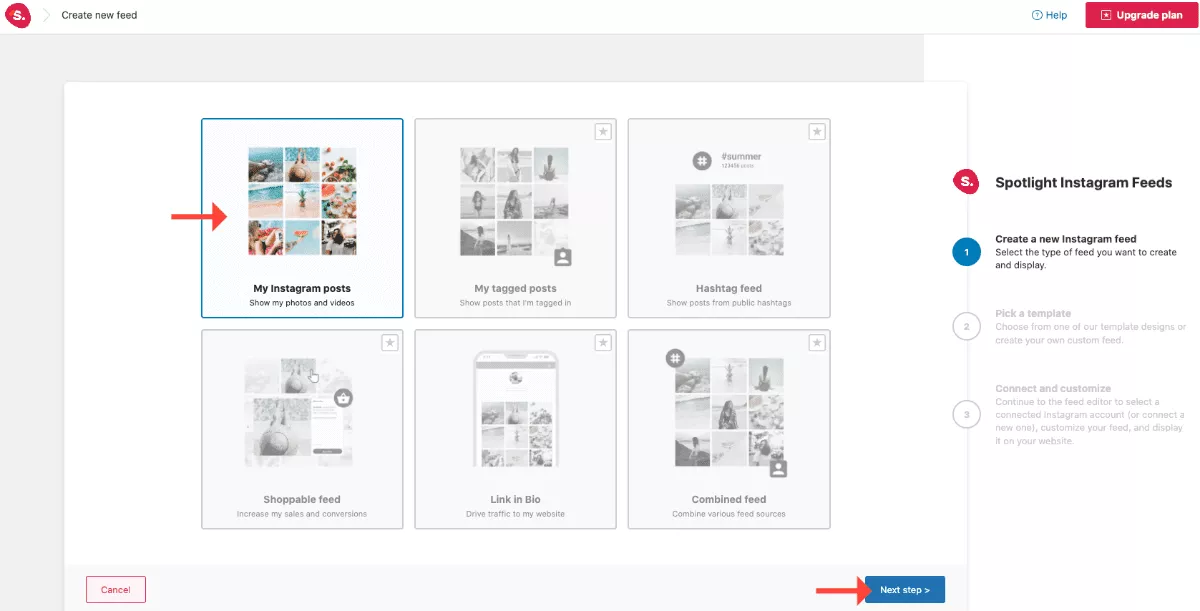
اختر قالبًا
اختر النموذج الذي تريده: كلاسيكي ، أو معرض ، أو منفرد ، أو صف. ثم انقر فوق الزر "الخطوة التالية " واستمر في النقر فوق الزر "الاتصال والتخصيص" . يمكنك تخصيص هذه القوالب في الخطوات التالية.

اتصل وحدد حساب Instagram
حدد حساب Instagram الذي تريده لهذا الموجز ، أو قم بتوصيل حساب جديد.
إذا اخترت حسابًا شخصيًا ، فستظهر نافذة منبثقة تطلب منك منح الإذن لربط حساب Instagram الخاص بك بالمكوِّن الإضافي Spotlight. اتبع المطالبات لتوصيله.
إذا اخترت حسابًا تجاريًا ، وهو مجاني ويمنحك الوصول إلى المزيد من الميزات ، فستظهر نافذة منبثقة تطلب منك الإذن بربط صفحة Facebook / حساب Instagram ذات الصلة بالمكوِّن الإضافي Spotlight. اتبع المطالبات لتوصيله.
يمكنك توصيل أكثر من حساب Instagram واحد بهذا المكون الإضافي ، في هذه الخطوة وفي منطقة إدارة الحساب ، والتي سننظر فيها لاحقًا.
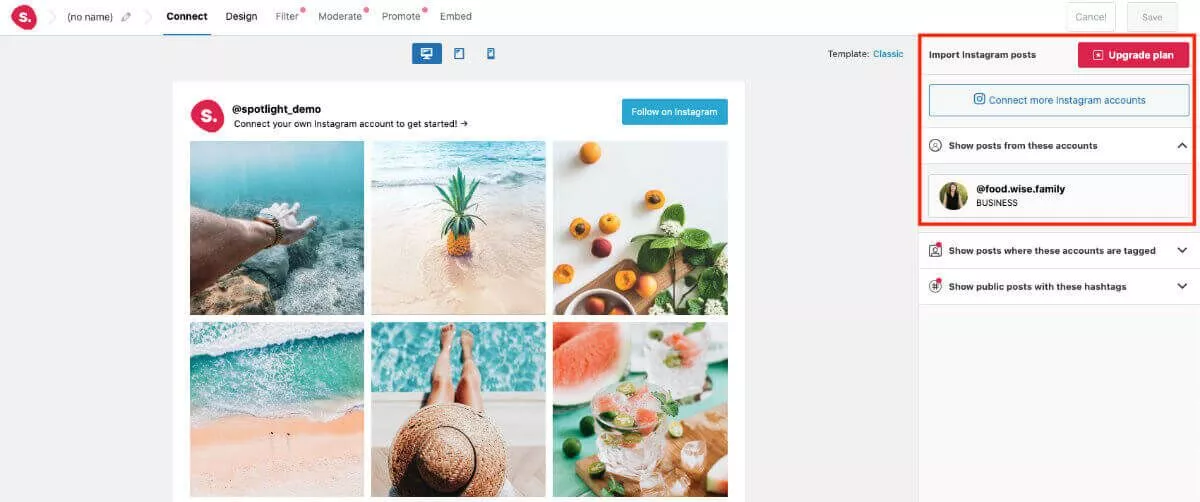
تصميم خلاصة Instagram
ضمن علامة تبويب التصميم ، هناك عدد من الميزات التي يمكنك تخصيصها: التخطيط وخيارات التغذية وإعدادات المظهر ورأس التغذية وزر المتابعة وزر تحميل المزيد.
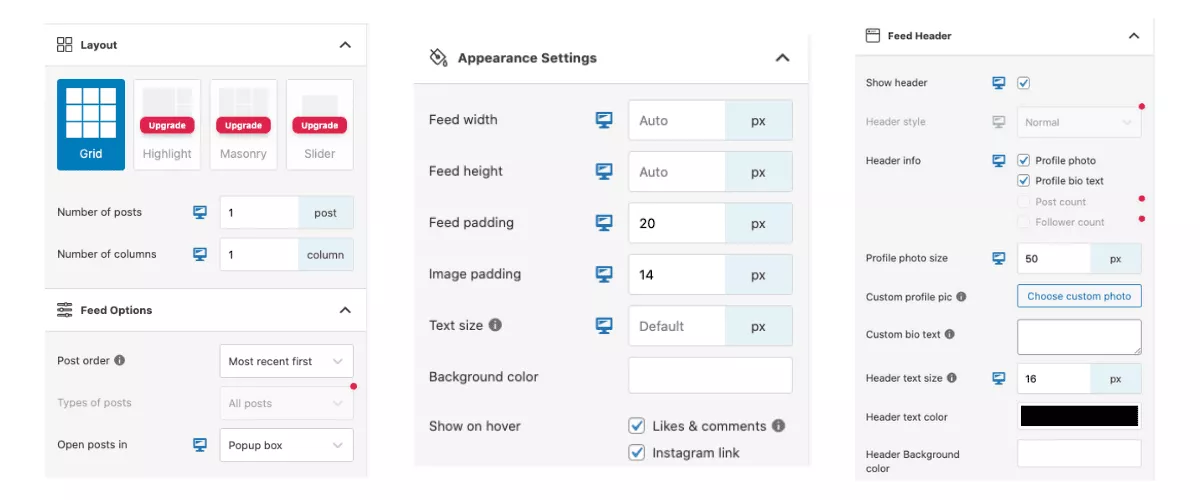
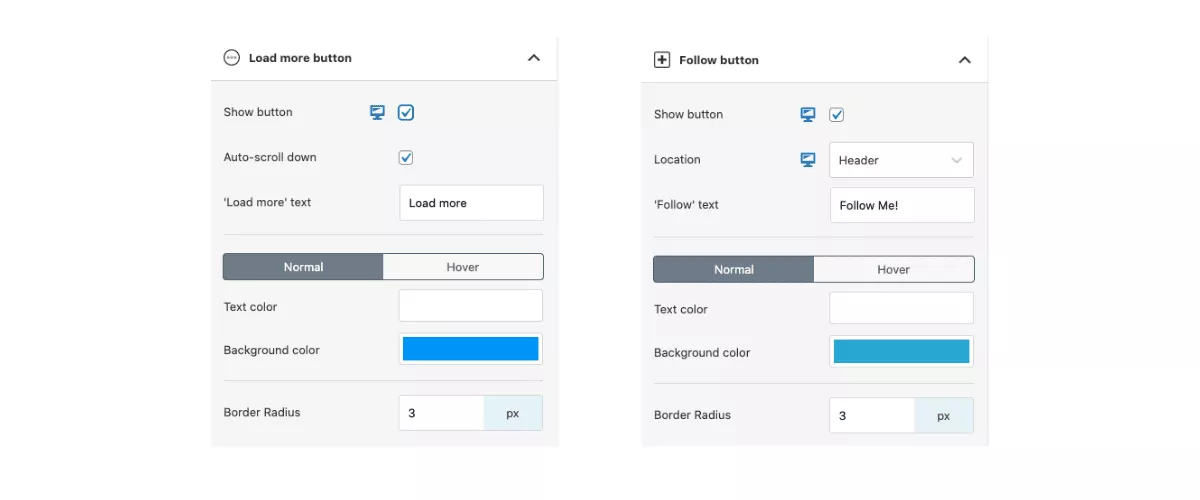
قم بإجراء التخصيصات اللازمة ، ثم انقر فوق حفظ في الزاوية العلوية اليمنى.
قم بتسمية خلاصتك وحدد حفظ.
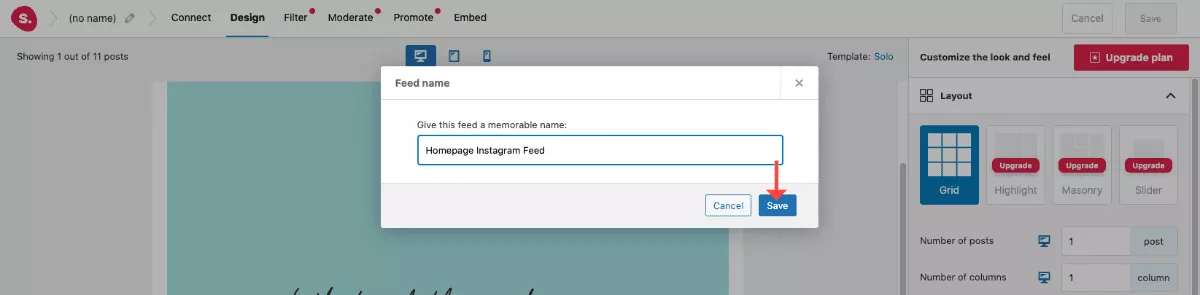
3. تضمين الأعلاف
يمكنك الآن تضمين خلاصتك على موقع WordPress الخاص بك. انتقل إلى علامة التبويب Embed في الأعلى لرؤية الخيارات.
في أي منشور أو صفحة ، يمكنك ببساطة البحث عن "Spotlight" في قسم الكتل في محرر WordPress. بمجرد التحديد ، يمكنك اختيار الخلاصة المناسبة.
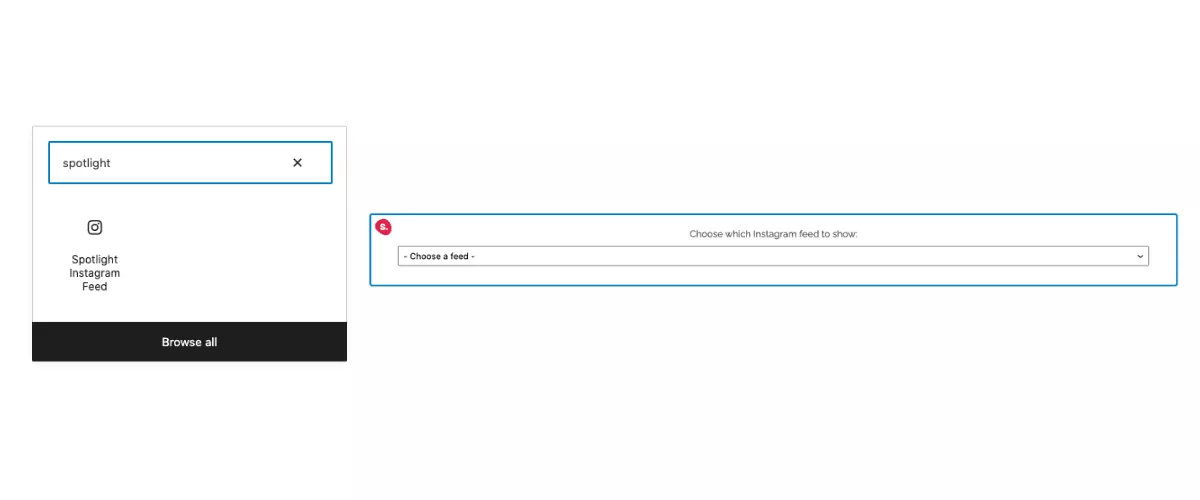
بالإضافة إلى ذلك ، يمكنك نسخ الرمز القصير لاستخدامه في أي صفحة أو منشور ، أو تضمينه كعنصر واجهة مستخدم WordPress في منطقة عنصر واجهة المستخدم في موقعك.
4. إدارة حسابات Instagram الخاصة بك
في قائمة لوحة معلومات WordPress اليسرى ، انتقل إلى Instagram Feeds> Settings (الإعدادات). هنا يمكنك إدارة وتوصيل العديد من حسابات Instagram الشخصية أو التجارية وعرض تفاصيلها.
نظرًا لأن واجهة برمجة تطبيقات Instagram لا توفر صورة الملف الشخصي والنص الحيوي للحسابات الشخصية ، يتيح لك Spotlight إضافة ملفات مخصصة داخل المكون الإضافي لمطابقة حسابك على Instagram.
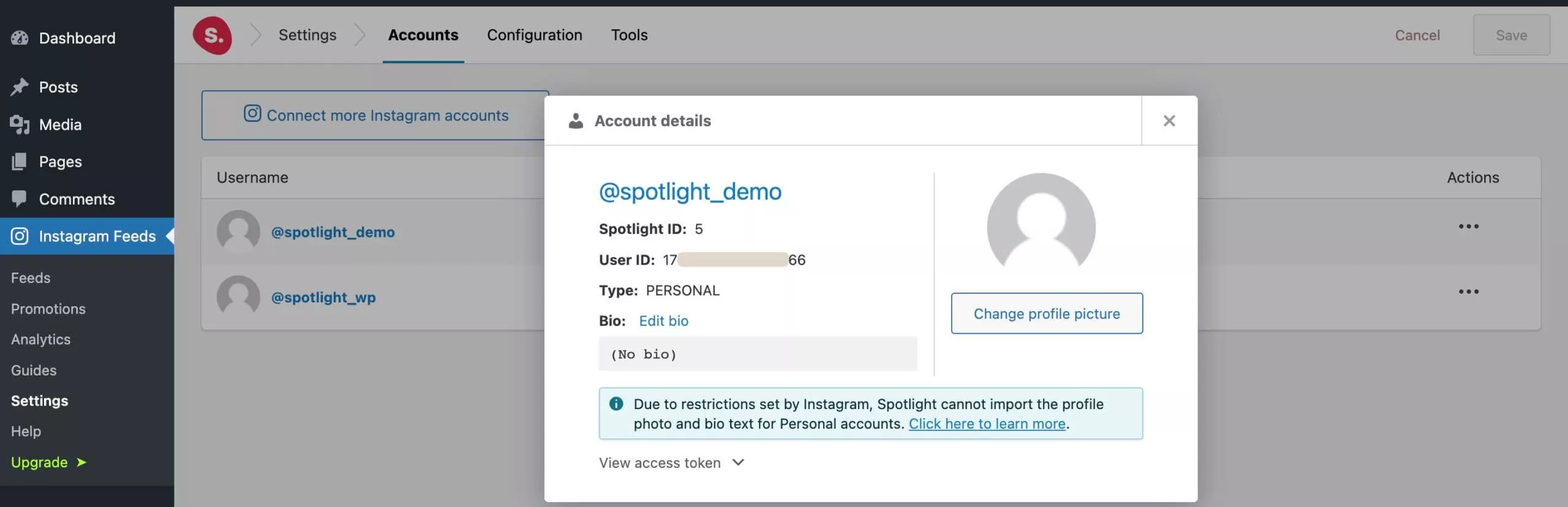
يمكنك أيضًا توصيل حساب Instagram الخاص بالعميل باستخدام Spotlight Access Token Generator دون الحاجة إلى مشاركة العميل ببيانات اعتماد تسجيل الدخول معك.
كيفية إنشاء ارتباط في صفحة السيرة الذاتية
تعد القدرة على توجيه حركة المرور إلى موقع الويب الخاص بك أو منشورات المدونة طريقة رائعة لتحويل متابعيك على Instagram إلى متابعين للموقع.
يمكنك القيام بذلك بسهولة عن طريق إنشاء رابط في صفحة السيرة الذاتية على موقع WordPress الخاص بك في دقائق معدودة. تلغي هذه الميزة الحاجة إلى ارتباط جهة خارجية في خدمة Bio مع السماح للرابط الجديد في صفحة السيرة الذاتية بالاندماج بسلاسة مع موقع الويب الخاص بك. ناهيك عن فوائد تحسين محركات البحث وزيارات الموقع!
باستخدام إصدار Spotlight PRO ، يمكنني إنشاء رابط في صفحة Bio Instagram على موقع WordPress الخاص بي ببضع نقرات. سيوضح لك هذا البرنامج التعليمي خطوة بخطوة كيفية عمله ، بالإضافة إلى تسليط الضوء على بعض ميزات PRO الأخرى.
1. اختر نوع الخلاصة: Link in Bio
بعد تثبيت مفتاح الترخيص وتنشيطه وإدخاله ، يمكنك الانتقال مباشرةً إلى المكون الإضافي لإنشاء ارتباط في صفحة السيرة الذاتية. في قائمة لوحة معلومات WordPress اليسرى ، انتقل إلى Instagram Feeds> Feeds > Create a new feed .
هنا يمكنك اختيار نوع العلف الذي تريده. حدد Link in Bio واضغط على زر الخطوة التالية .
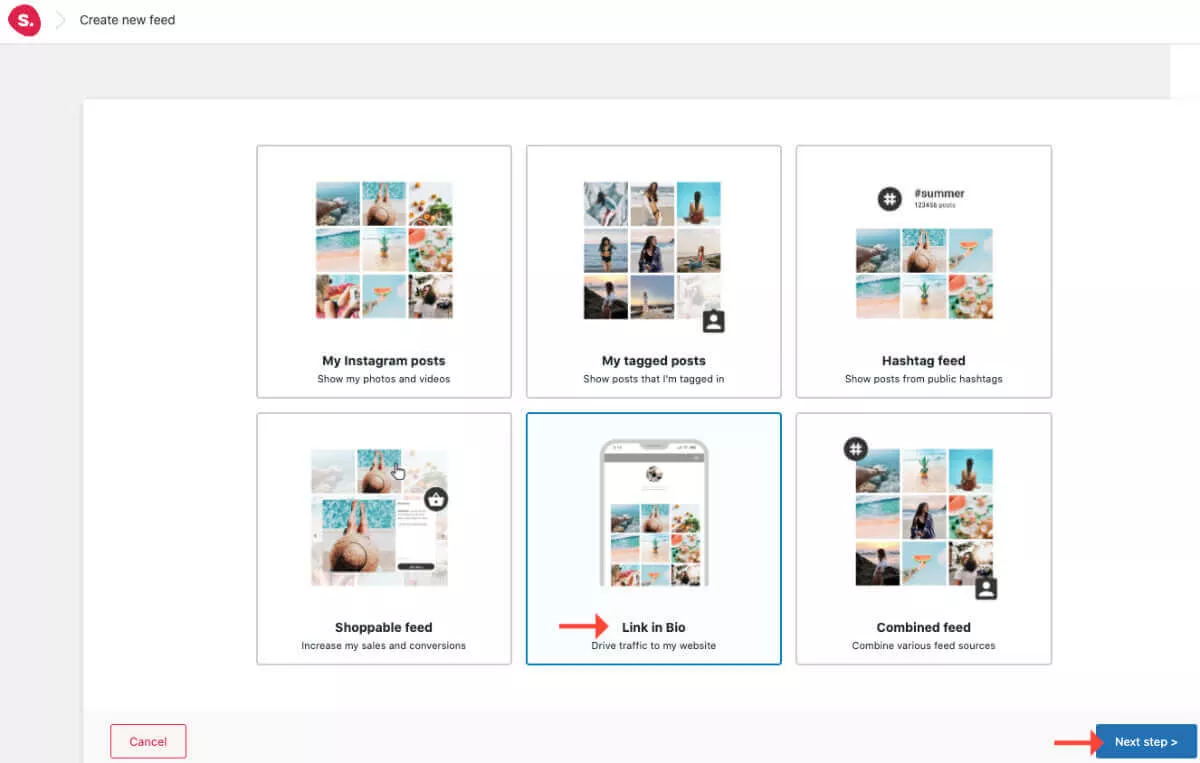
2. اختر تصميم النموذج
اختر الارتباط في تصميم قالب السيرة الذاتية وانقر على زر الخطوة التالية .

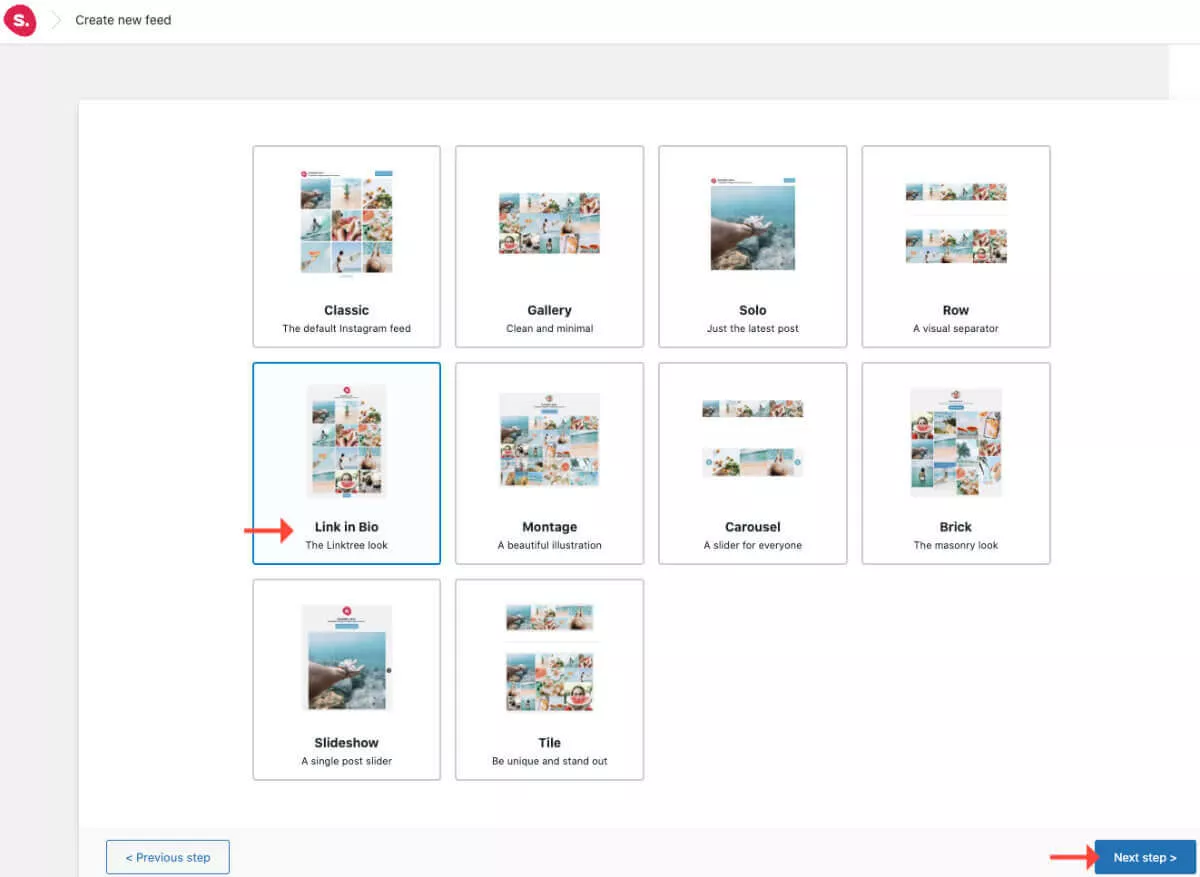
ثم حدد زر الاتصال والتخصيص .
3. قم بتوصيل حساب Instagram الخاص بك
حدد حساب Instagram الذي تريده لهذا الموجز ، أو قم بتوصيل حساب جديد.
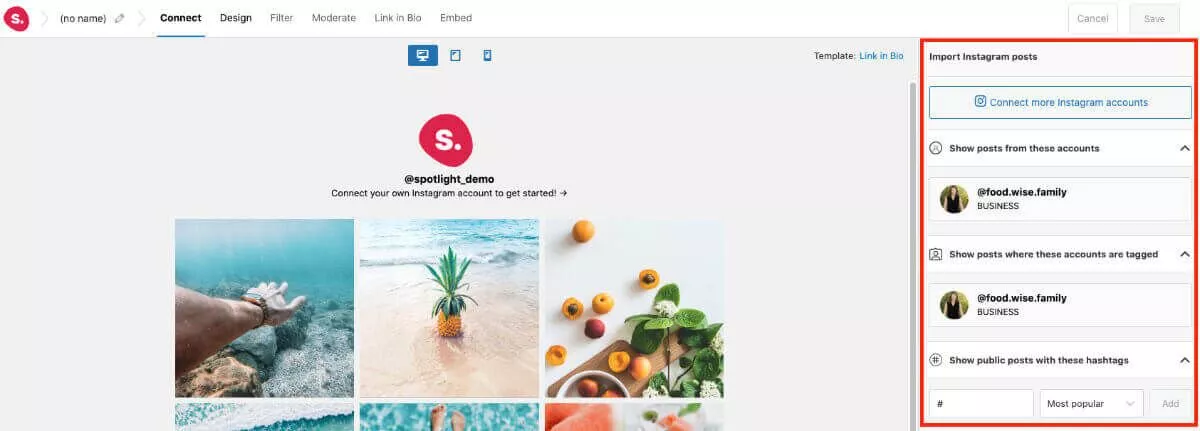
بالإضافة إلى ذلك ، يمكنك عرض المنشورات التي يتم فيها تمييز حسابك وإظهار منشورات Instagram العامة بعلامة تصنيف من اختيارك ، مثل حملة الهاشتاج التي وضعها فريق التسويق الخاص بك معًا.
4. التصميم
ضمن علامة التبويب "التصميم" ، هناك العديد من الميزات التي يمكنك تخصيصها: التخطيط ، وخيارات التغذية ، وإعداد المظهر ، ورأس الخلاصة ، والصندوق المبسط المنبثق ، والتعليقات التوضيحية ، والإعجابات والتعليقات ، وزر المتابعة ، وزر تحميل المزيد.
أصبح تصميم خلاصتك لتلائم علامتك التجارية الحالية أو موقعك الإلكتروني أمرًا سهلاً مع العديد من التخصيصات.
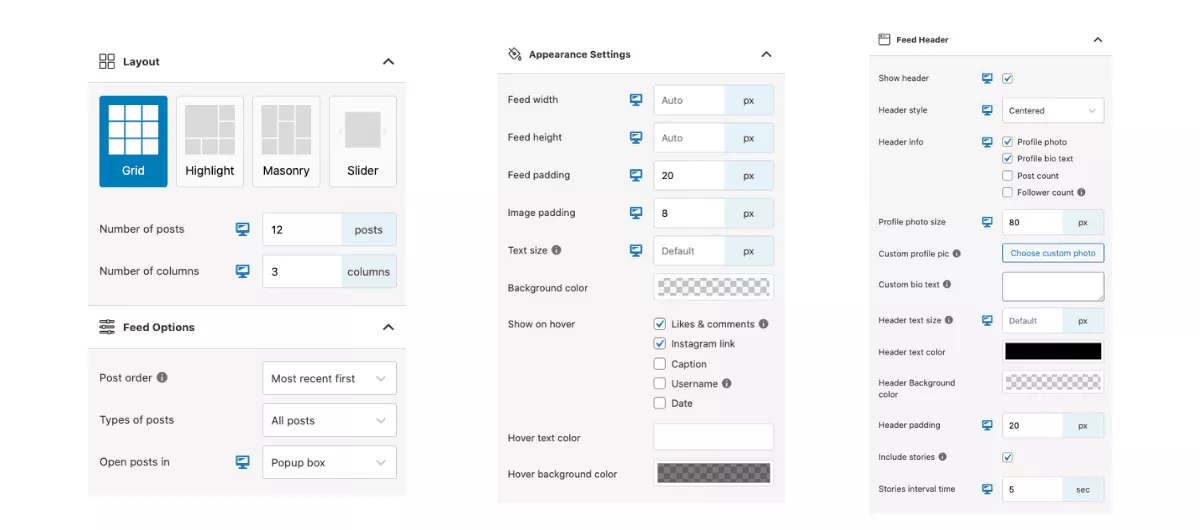
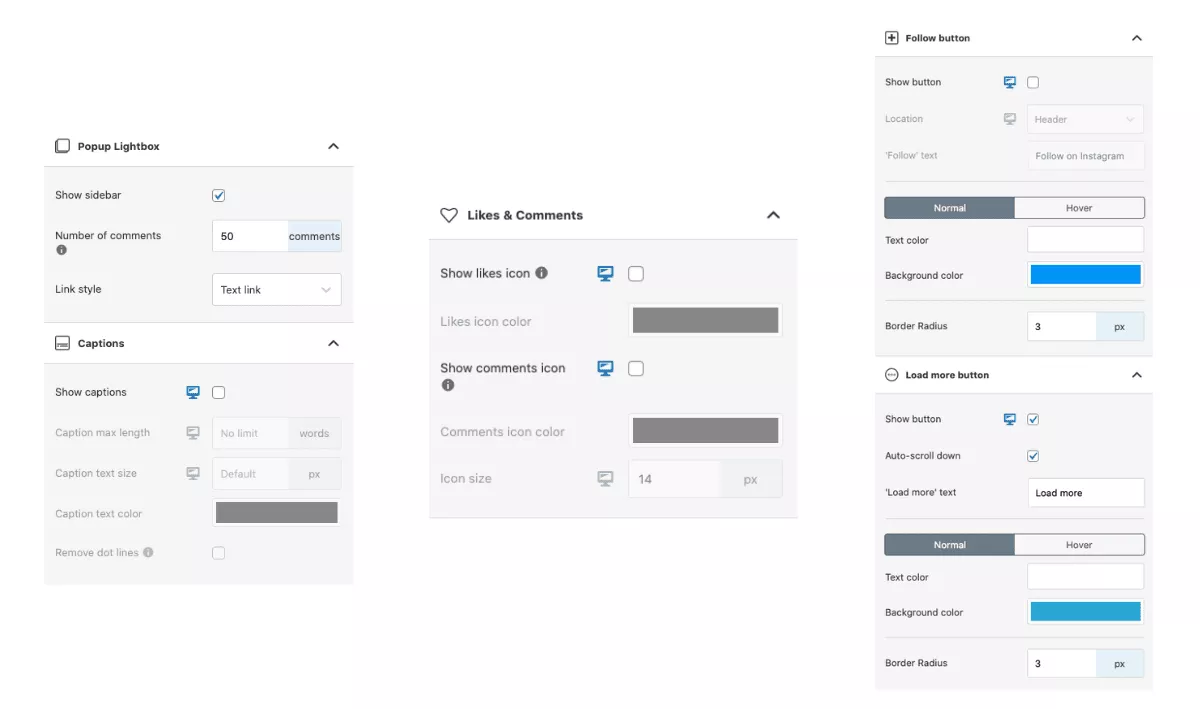
5. التصفية
حدد علامة التبويب تصفية . هذا هو المكان الذي تحصل عليه متعة! هنا يمكنك تصفية ما تريد أن تراه بالضبط في خلاصتك.
على سبيل المثال ، دعنا نصنع خلاصة وصفة. سأقوم بتصفية كلمة "وصفة" في موجز Instagram الخاص بي ، لذلك يتم الآن عرض جميع منشورات Instagram التي تحتوي على "وصفة" في التسمية التوضيحية.
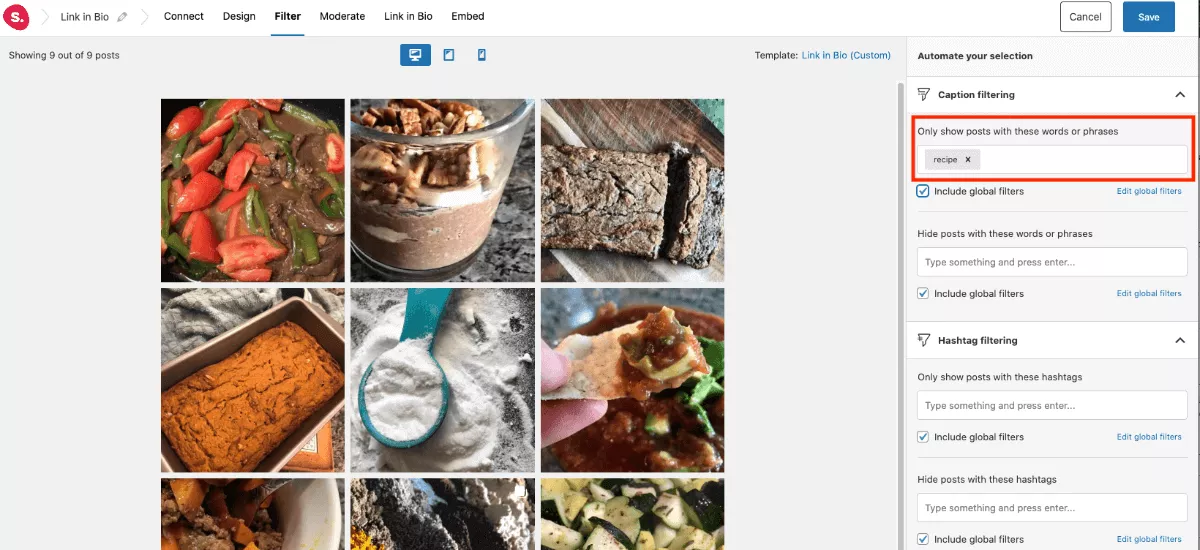
هنا يمكنك أيضًا إخفاء المنشورات التي تحتوي على كلمات وعبارات معينة ، وتصفية المنشورات باستخدام علامات التصنيف أيضًا.
6. معتدل
انتقل إلى علامة التبويب "معتدل" . هنا يمكنك ضبط اختيارك بشكل أكثر دقة عن طريق إخفاء منشورات معينة ، أو عن طريق اختيار أفضل المنشورات.
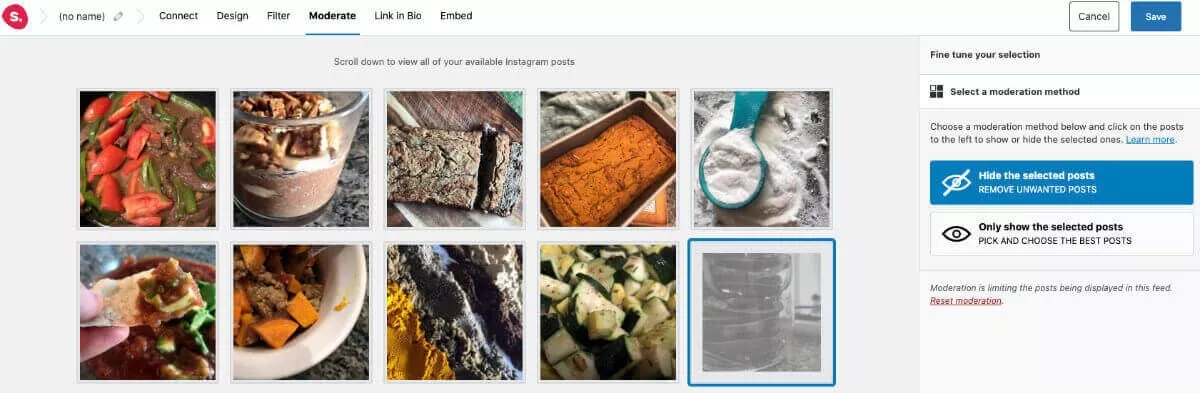
7. رابط في السيرة الذاتية
حدد الارتباط في علامة التبويب السيرة الذاتية . الآن وقد تم تحديد اختيار الخلاصة ، يمكن الآن ربط كل منشور.
اختر مصدر الرابط ، وانقر فوق السلوك ، وكيفية فتح الرابط ، والعروض الترويجية المراد تطبيقها ، ونص الارتباط المنبثق. بالإضافة إلى ذلك ، يمكن إجراء خيارات الارتباط لكل منشور على حدة.
اضبط خيار Link source على Link in caption وسيقوم Spotlight تلقائيًا بالعثور على عنوان URL الذي أضفته إلى تعليق منشور Instagram الخاص بك ، ويربط المنشور المضمّن به على الفور. ستوفر لك هذه الأتمتة الكثير من الوقت في المستقبل.
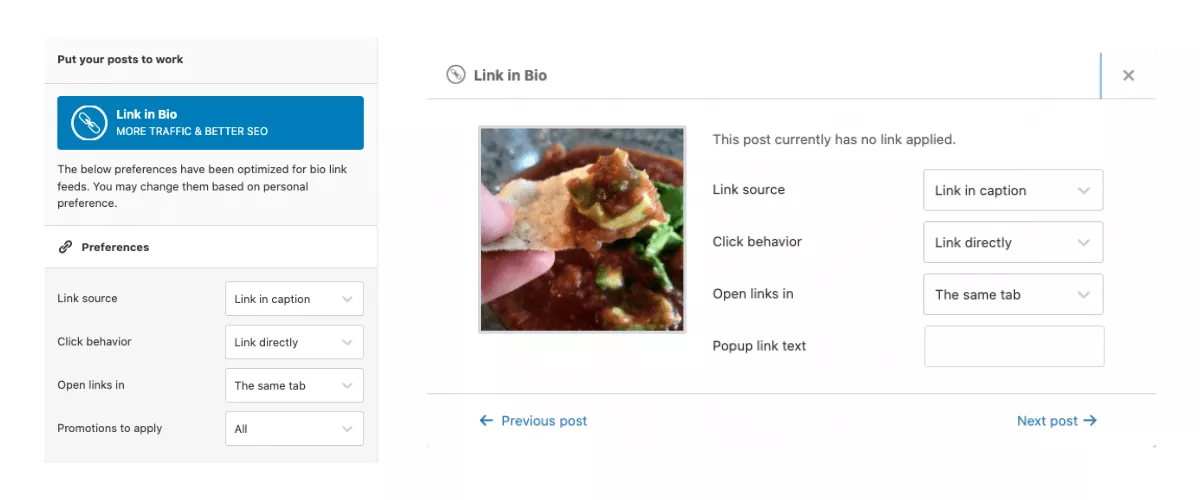
8. حفظ وتغذية الاسم
انقر فوق حفظ في الزاوية العلوية اليمنى. قم بتسمية خلاصتك وحدد حفظ.
9. قم بإنشاء صفحة وقم بتضمين موجز Instagram الخاص بك
الآن بعد أن تم حفظ الخلاصة ، يمكنك تضمين خلاصتك في أي صفحة أو منشور. في أي منشور أو صفحة ، يمكنك ببساطة البحث عن "Spotlight" في قسم الكتل في محرر WordPress. بمجرد التحديد ، يمكنك اختيار الخلاصة المناسبة.
يمكنك أيضًا تضمين موجز Instagram الخاص بك بسهولة باستخدام Elementor. ابحث في أدوات Elementor عن "Spotlight". قم بسحب الأداة وإسقاطها حيث تريدها ، وحدد الخلاصة التي ترغب في عرضها.
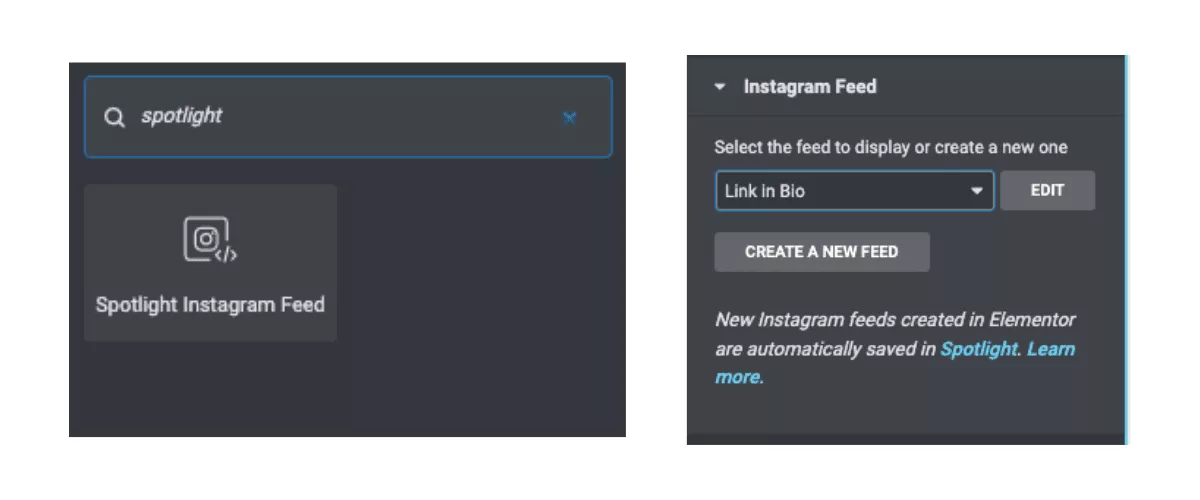
الآن لديك رابط Instagram منظم بشكل جميل في موجز Bio يأخذ جمهورك مباشرة إلى موقع الويب الخاص بك.
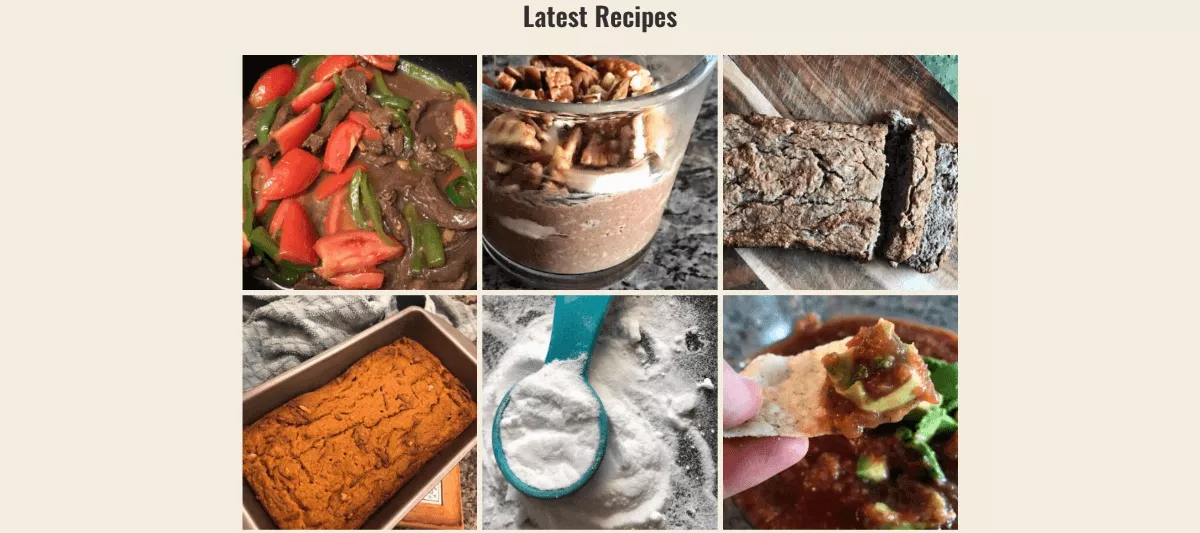
التسعير في دائرة الضوء: ميسور التكلفة وجدير بالاهتمام
هناك نسخة مجانية من Spotlight. يمنحك القدرة على تجربة المكون الإضافي أو استخدامه إذا كنت بحاجة إلى الوظائف الأساسية فقط. إذا كنت ترغب في الحصول على فكرة عن كيفية عمل ميزات موجز Instagram المميز ، فراجع العرض التوضيحي.
هناك ثلاثة مستويات لتسعير Spotlight. اذا، اي واحد جيد لك؟ دعنا نلقي نظرة فاحصة على ما تقدمه كل فئة.
الأساسيات (لجميع الأساسيات التي قد تحتاجها)
تعد خطة Essentials (39 دولارًا) مثالية لأي شخص يريد عرض حساب Instagram الخاص به بشكل جميل وسهل على موقع WordPress الخاص به. ميزات خطة Spotlight Essentials:
- حسابات IG غير محدودة
- يغذي غير محدود
- التحسين الذكي
- النسخ الاحتياطية التلقائية
- 10+ قوالب مسبقة الصنع
- التخصيص الكامل
- إظهار التعليقات والإعجابات
- الشريط الجانبي المنبثق
- انستغرام المنزلق
- قصص انستغرام
- تكامل العنصر
PRO (لتحقيق أقصى استفادة من محتوى Instagram الخاص بك)
تعتبر خطة PRO (59 دولارًا) مثالية إذا كنت تحب ما تقدمه Essentials ، لكنك بحاجة إلى القدرة على تخصيص موجز Instagram الخاص بك بشكل أكبر من خلال:
- رابط في قالب السيرة الذاتية
- تسوق Instagram
- تكامل WooCommerce
- هاشتاق يغذي
- يغذي آخر المعلمة
- الأعلاف المركبة
- تصفية التسمية التوضيحية
- تصفية Hashtag
- الاعتدال
الأداء (لتتبع المشاركة والنمو)
تعد خطة الأداء (79 دولارًا) خيارًا ممتازًا إذا كنت بحاجة إلى التعمق في تحليلات خلاصات Instagram الخاصة بك. يقدم كل ما تفعله الأساسيات وخطط PRO ، بالإضافة إلى:
- رؤى حساب Instagram
- رؤى مشاركة Instagram
- تحليلات المشاركة في الخلاصة
- تحليلات ترويج الأعلاف
- جوجل تحليلات التكامل
- إدارة وسائل الإعلام
ترخيص المكون الإضافي خاص بموقع WordPress واحد ، ومع ذلك ، يمكنك ترقية أي من الخطط المذكورة أعلاه لـ 3 مواقع و 20 موقعًا ومواقع غير محدودة مقابل رسوم إضافية.
يتم تضمين الدعم المتميز أيضًا مع جميع مستويات تسعير Spotlight الثلاثة ، وهناك دعم مجاني متاح أيضًا. تمت الإشادة بالفريق كثيرًا لدعمهم من فئة 5 نجوم في مستودع المكونات الإضافية.
بالإضافة إلى ذلك ، تقدم Spotlight ضمانًا لاسترداد الأموال لمدة 14 يومًا ، لذا إذا اخترت عدم استخدامه في أول 14 يومًا ، يمكنك استرداد كل أموالك.
ارفع مستوى خلاصات Instagram الخاصة بك مع Spotlight
تسلط هذه المراجعة الضوء على الإعداد السهل لخلاصات Instagram الخاصة بـ Spotlight. بالإضافة إلى ذلك ، فإن قدرته على الظهور بشكل رائع بمجرد إخراج الجهاز من العلبة تجعل اختيار هذا البرنامج المساعد أمرًا لا يحتاج إلى تفكير.
لقد تأثرت كثيرًا بميزة Link in Bio PRO. تعد القدرة على جذب متابعيك على Instagram إلى موقع الويب الخاص بك دون استخدام موقع ويب تابع لجهة خارجية ، مثل Linktree ، ميزة ضخمة. بالإضافة إلى ذلك ، يحتوي هذا المكون الإضافي على وظائف مماثلة تتيح لك إمكانية التسوق في موجز Instagram الخاص بك ويتكامل بشكل لا تشوبه شائبة مع WooCommerce.
لقد فوجئت تمامًا بقدرة إصدار PRO على تعديل وتصفية خلاصات Instagram الخاصة بك. يتيح لك ذلك تخصيص ما تعرضه الخلاصة بشكل كامل ، وجعلها أكثر صلة بجماليات موقع الويب الخاص بك.
أخيرًا ، القدرة على إسقاط موجز Instagram الخاص بك على أي صفحة أو منشور بنقرة واحدة على الماوس يجعل إنشاء عالم يعيش فيه Instagram و WordPress معًا حقيقة واقعة.
ألقِ نظرة على عرض موجز Instagram الخاص بهم للحصول على بعض الإلهام أيضًا - سواء كنت منشئ محتوى مستقلاً أو علامة تجارية كبيرة ، فإن Spotlight لديه كل ما تحتاجه لتشغيل محتوى Instagram الخاص بك.
